Аутор:
Laura McKinney
Датум Стварања:
8 Април 2021
Ажурирати Датум:
1 Јули 2024
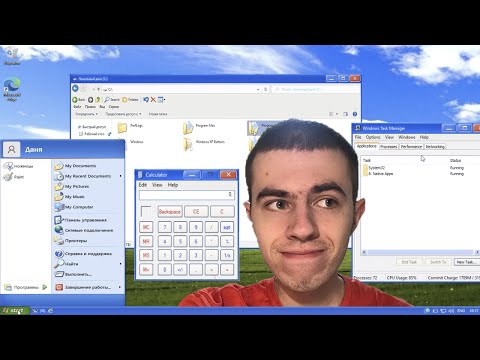
Садржај
Постоји много начина за стварање датотека на личном рачунару који ради под оперативним системом Виндовс. Ово ће се разликовати у зависности од датотеке коју желите да креирате, али обично је потребно само да отворите апликацију у менију Старт и помоћу алата креирате жељени тип датотеке. Такође можете да креирате празне датотеке у програму Екплорер. Овај чланак ће вас упутити како да креирате датотеке у оперативном систему Виндовс.
Кораци
Метод 1 од 2: Користите Филе Екплорер
. Филе Екплорер има икону која изгледа као фасцикла са плавим клипом. Можете га видети на траци са алаткама на дну екрана или у Виндовс менију Старт.
- Такође можете отворити Филе Екплорер притиском на ⊞ Победи+Е. на тастатури или кликните десним тастером миша на мени Старт и извршите избор Филе Екплорер.

. Ако је ово дугме задано као подразумевано, налази се у доњем левом углу Виндовс траке задатака. Када кликнете, видећете Виндовс мени Старт.
Кликните на апликацију. Виндовс има много унапред инсталираних програма. Можете користити Боја или Паинт3Д Да бисте креирали и уредили сликовне датотеке, користите Видео едитор за креирање и уређивање видео датотека. Можете користити Нотепад да бисте креирали текстуалну датотеку. Такође можете да користите инсталиране апликације попут Мицрософт Ворд, Адобе Пхотосхопили независни уређивач медијских датотека. Изаберите апликацију да бисте креирали или изменили жељени тип датотеке.
- Ако у менију Старт не видите апликацију коју желите да отворите, унесите име у траку за претрагу у доњем левом углу екрана да бисте претраживали.
- Можете да преузмете и инсталирате много бесплатних програма који ће заменити плаћене програме. На пример, Либре Оффице је бесплатан програм који се може користити уместо Мицрософт Оффице, а ГИМП је бесплатна алтернатива Пхотосхопу. Постоје и многи бесплатни програми за обраду видео снимака попут Схотцут и Опенсхот.

Стварање и уређивање датотека. У зависности од врсте датотеке коју желите да креирате, можда ћете морати да кликнете на мени Филе и изабрати Нова да бисте креирали нову празну датотеку. Једном када је датотека креирана, користите алате у апликацији за креирање и уређивање датотеке.
Кликните на мени Филе. Положај менија ће се разликовати у зависности од апликације, али обично ћете видети траку менија са тастерима. Филе на врху.
Кликните Сачувај као (Саве Ас) у менију.
Упишите име датотеке поред речи „Име датотеке“. Ово је корак у изради датотеке форматиране на рачунару.
Изаберите тип датотеке у менију „Сачувај као тип“. Много апликација вам омогућава да изаберете жељени тип датотеке за који желите да се сачувате. Пример: У Пхотосхопу можете да одлучите да ли ћете слику сачувати као ПСД (Пхотосхоп), ЈПЕГ, ПНГ или ГИФ датотеку.
Кликните сачувати (Сачувати). Овај корак је спремање датотеке са именом и типом датотеке који сте одабрали. реклама



